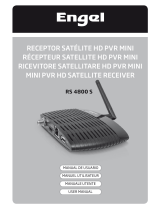La página se está cargando...

MANUAL DE INSTRUCCIONES
PORTA-RETRATOS DIGITAL
PF-4334LL
ESTIMADO CLIENTE
Con el fin de que obtenga el mayor desempeño de su producto, por favor lea este manual de
instrucciones cuidadosamente antes de comenzar a utilizarlo, y guárdelo para su futura referencia.
Si necesita soporte adicional, no dude en escribir a: [email protected]

Pagina 1
PRECAUCIÓN
RIESGO DE CHOQUE
ELÉCTRICO , NO ABRA
Precaución: Para reducir el riesgo de choque eléctrico, no retire
la cubierta, no hay partes manipulables por el usuario al interior
de la unidad. Refiera todo mantenimiento o intervención técnica
a personal técnico calificado.
Este símbolo indica la existencia de voltaje peligroso al
interior de esta unidad que constituye un riesgo de
choque
eléctrico.
Este símbolo indica que hay importantes instrucciones de
operación y mantenimiento en la literatura que acompaña a
esta unidad.
LÍNEAS DE SERVICIO AL CLIENTE PREMIER
Venezuela:
0800 – ELECTRIC (353-2874)
Colombia:
01-900-331-PEJC (7352)
Panamá:
300-5185
Sitio Web:
www.premiermundo.com
E-mail:
NOTA
Nos reservamos el derecho de modificar las especificaciones, características y/u operación de esta
unidad sin previo aviso, con el fin de continuar las mejoras y desarrollo del mismo.

Pagina 3
FUNCIONES PRINCIPALES
• Reproducción de imagen
• Reproducción MP3
• Reproducción de películas
• Calendario
• Reloj
• Alarma
• Configuración de encendido/apagado automático
ESPECIFICACIONES TÉCNICAS
• Pantalla LCD TFT de 7” con resolución de 480x234
• Formatos Soportados: JPEG, MP3, WMA, VOB, AVI
• Soporta tarjetas SD, MS, MMC
• Soporta dispositivos USB y conexión en caliente.
• Calendario, reloj, alarma, configuración de encendido/apagado automático
INSTRUCCIONES DE OPERACIÓN
CONTROL REMOTO
1. Encender / Apagar
2. Silenciar
3. Salida AV
4. Foto
5. Música
6. Película
7. Reproducir / Pausar
8. Salir
9. Arriba
10. Derecha
11. Izquierda
12. Ingresar
13. Abajo
14. Calendario
15. Configuración
16. Volumen+
17. Anterior
18. Retroceder
19. Volumen-
20. Siguiente
21. Adelantar

Pagina 4
DESCRIPCIÓN DE LOS BOTONES EN LA UNIDAD
ENTER: Confirmar
STOP: Detener
RIGHT: Mover el cursor a la derecha o girar la imagen
LEFT: Mover el cursor hacia la izquierda ó girar la imagen
SETUP: Ingresar al menú de configuración
USO LA PRIMERA VEZ
1. Un menú principal aparecerá en la pantalla cuando la unidad es encendida por primera vez.
Hay 11 funciones:
• Foto
• Música
• Foto + música
• Película
• Configuración
• Calendario
• Reloj
• Alarma
• Encendido/Apagado automático
• Editar
• Favoritos
Use los botones de dirección para elegir la función deseada y el botón ENTER para confirmar.
2. La unidad soporta dispositivos USB ó tarjetas de memoria. Si ambos son ingresados en la unidad al
mismo tiempo, puede elegir entre el dispositivo USB ó la tarjeta de memoria para que sea leído por
el sistema.
Nota: El puerto USB solo es para conectar dispositivos de memoria, no es para conexión con el
computador.
CONFIGURACIÓN
Elija la función “Configuración” en el menú principal y presione el botón ENTER para ingresar.
Adicionalmente, presione el botón de Configuración en el control remoto en otras funciones, la unidad
para ingresar al modo de configuración.
La siguiente imagen es la que aparece en el modo de configuración:

Pagina 5
1. Operación del menú de configuración
Presione una vez el botón Derecho para seleccionar un submenú, presione el botón Izquierdo para
regresar al menú principal.
Presione y sostenga el botón Derecho / Izquierdo para seleccionar Arriba ó Abajo
• Configuración de intervalos de tiempo: Elija el “Intervalo de Tiempo” en la pantalla.
Opciones:
5 segundos
10 segundos
15 segundos
30 segundos
1 minuto
3 minutos
Apagado
• Configuración de efecto de transición: Elija este efecto para configurar los ítems. Hay en total 18
tipos de modos
• Configuración de navegación: Elija este ítem en la pantalla.
Opciones:
Imágenes en miniatura
Administrador de archivos
2. Configuración de reproducción automática
• Configuración de fotos: elija este ítem con el cursor. Puede usar esta función para activar o
activar la reproducción automática de las fotos. Si la reproducción automática de las fotos esta
activada, la unidad reproducirá las imágenes automáticamente. Pero si esta función esta
desactivada, la unidad ingresara en modo de “Imágenes en miniatura” ó Administrador de Archivos”.
• Configuración de música: elija el ítem con el cursor. Si la reproducción automática de la música
esta activada, la unidad reproducirá la música automáticamente. Si la función esta desactivada,
debe presionar el botón ENTER para elegir el archivo deseado.

Pagina 6
• Configuración de película: elija el ítem con el cursor. Si la reproducción automática de la película
esta activada, la unidad reproducirá la película automáticamente. Si la función esta desactivada, la
unidad ingresara a los archivos de película y el usuario debe elegir la película deseada.
3. Configuración de pantalla
• Configuración de TV Estándar: elija el ítem “TV estándar” con el cursor. Puede elegir el ítem
adecuado de acuerdo al sistema de su TV.
Opciones:
NTSC
PAL
AUTO
• Configuración de tipo de pantalla
Opciones:
16:9
4:3
Auto
• Configuración de brillo: Elija este ítem con el cursor
para ajustar la luminosidad de la imagen.
Opciones:
Normal
Brillo
Suave

Pagina 7
• Configuración de contraste: elija este ítem con el cursor para ajustar el contraste de la imagen.
• Brillo TFT: elija este ítem con el cursor para ajustar el brillo de la pantalla.
• Configuración de contraste TFT: elija este ítem con el cursor para ajustar el contraste de la
pantalla.
• Saturación TFT: elija este ítem con el cursor para ajustar la saturación de la pantalla.
• Configuración personalizada: Elija las siguientes opciones con el cursor para configurar el
sistema:
! Idioma OSD
! Configuración de estilo: Hay 4 estilos que pueden ser usados

Pagina 8
! Configuración del tipo de logo: Hay dos opciones que pueden ser usadas
“Predeterminada” y “Favorita”.
! Modo de repetición: elija con el cursor una de las siguientes opciones:
Apagado: Cancela el modo de repetición
Uno: Repite un archivo de reproducción
Carpeta: Repite la carpeta de archivos de reproducción
Todo: Repite todos los archivos del dispositivo de almacenamiento
! Configuración de medios: Cuando inserte una dispositivo USB o una tarjeta de
memoria al mismo tiempo, seleccione “Media” con el cursor, para elegir el archivo
que desea reproducir de la tarjeta de memoria o del dispositivo USB
! Configuración predeterminada: elija este ítem con el cursor. Esta función le permite
regresar a los ajustes iniciales realizados por fabrica. Todos los ajustes serán
regresados a los valores iniciales de configuración cuando esta opción es elegida.
4. Salir: Elija esta función para regresar al menú principal.

Pagina 9
FOTOS
1. Elija el ítem “Foto” en el menú principal. Presione el botón ENTER y la unidad examinara
automáticamente si hay un dispositivo USB o una tarjeta de memoria insertadas en la unidad. Si no
hay dispositivos externos conectados, la unidad regresara al menú principal.
2. Luego de conectarse con un dispositivo y leerlo correctamente, la unidad reproducirá las imágenes
automáticamente. Las siguientes imágenes ilustran el modo “Administración de Archivos” (Imagen 1)
y “Imágenes en miniatura” (Imagen 2).
Imagen 1 Imagen 2
3. El sistema soporta imágenes en formato JPG.
4. Si la función de reproducción automática esta activada, la unidad reproducirá las imágenes
automáticamente cuando ingrese a la función “Foto”.
5. Presione los botones de Derecha/ Izquierda una vez para rotar la foto, o presiónelos y sostenga para
ir atrás o adelante. Presione el botón ENTER para Pausar ó Reproducir. Presione el botón Detener
para regresar al catalogo o al menú principal.
MÚSICA
1. Elija el ítem “Música” en el menú principal. Presione el botón ENTER y la unidad examinara
automáticamente si hay un dispositivo USB o una tarjeta de memoria insertadas en la unidad. Si no
hay dispositivos externos conectados, la unidad regresara al menú principal.
2. Luego de conectarse con un dispositivo y leerlo correctamente, la unidad usara el modo de
“administración de archivos” para manejar la reproducción de la música.

Pagina 10
3. El sistema soporta formatos de música MP3 y WMA.
4. Si la función de reproducción automática esta activada, la unidad reproducirá la música
automáticamente cuando ingrese a la función “Música”.
5. Presione los botones de Derecha/ Izquierda una vez para ajustar el volumen, o presiónelos y
sostenga para seleccionar reproducir hacia atrás o hacia delante y presione el botón ENTER para
confirmar. Presione el botón ENTER para Pausar ó Reproducir la música. Presione el botón Detener
para regresar al menú principal.
FOTO + MÚSICA
1. Elija el ítem “Foto + Música” en el menú principal. Presione el botón ENTER y la unidad examinara
automáticamente si hay un dispositivo USB o una tarjeta de memoria insertadas en la unidad. Si no
hay dispositivos externos conectados, la unidad regresara al menú principal.
2. El sistema soporta formatos JPG, MP3 y WMA.
3. Si la función de reproducción automática esta activada, la unidad reproducirá las fotos y la música
automáticamente cuando ingrese a la función “Foto + Música”.
4. Presione los botones de Derecha/ Izquierda una vez para ajustar el volumen, o presiónelos y
sostenga para seleccionar reproducir hacia atrás o hacia delante. Presione el botón ENTER para
Pausar ó Reproducir la música. Presione el botón Detener para regresar al menú principal.
PELÍCULA
1. Elija el ítem “Película” en el menú principal. Presione el botón ENTER y la unidad examinara
automáticamente si hay un dispositivo USB o una tarjeta de memoria insertadas en la unidad. Si no
hay dispositivos externos conectados, la unidad regresara al menú principal.
2. Luego de conectarse con un dispositivo y leerlo correctamente, la unidad usara el modo de
“administración de archivos” para manejar la reproducción.

Pagina 11
3. El sistema soporta formatos de DAT, MPG, VOB y AVI.
4. Si la función de reproducción automática esta activada, la unidad reproducirá la película
automáticamente cuando ingrese a la función “Película”.
5. Presione los botones de Derecha / Izquierda una vez para ajustar el volumen, o presiónelos y
sostenga para seleccionar reproducir hacia atrás o hacia delante. Presione el botón ENTER para
Pausar ó Reproducir la música. Presione el botón Detener para regresar al menú principal.
CALENDARIO
1. Mostrar: elija el ítem “Calendario” en el menú principal, y presione el botón ENTER para confirmar.
Luego, presione “Mostrar” y presione el botón ENTER para ingresar al calendario.
2. Información de la semana: presione los botones de dirección para ajustar el mes o el año con el fin
de informarse de las semanas
3. Configuración de fecha: después de elegir el ítem “Calendario” en el menú principal, presione el
botón ENTER para ingresar al modo de calendario. Seleccione “Ajustar fecha” y presione el botón
ENTER para confirmar. Use los botones de dirección para ajustar la fecha. Presione el botón “EXIT”
para regresar al menú principal.

Pagina 12
RELOJ
1. Después de elegir el ítem “Reloj” en el menú principal, presione el botón ENTER para ingresar al
modo de ajuste de reloj
• Con la función “Mostrar” puede elegir entre mostrar el “Reloj” ó el “Reloj y Calendario” en la pantalla.
Si elije “Reloj”, presione el botón ENTER para confirmar y será mostrado como en la siguiente
imagen:
• Si elige “Reloj y calendario” presione el botón ENTER para confirmar y será mostrado como en la
siguiente imagen:
2. Ajustar la hora: esta función le permite al usuario ajustar la hora.
Seleccione “Ajustar Hora” y presione el botón ENTER para ingresar a los ajustes de la hora. Use los
botones de dirección para ajustar la hora. Presione el botón EXIT para regresar al menú principal.

Pagina 13
ALARMA
Después de elegir el ítem “Alarma” en el menú principal, presione el botón ENTER para ingresar al
modo de ajuste de alarma.
1. Activar o desactivar la alarma: elija el ítem “Habilitar” para seleccionar Activar o Desactivar la
función.
2. Ajustar la hora: esta función le permite al usuario ajustar la hora.
Seleccione “Ajustar Hora” y presione el botón ENTER para ingresar a los ajustes de la hora. Use los
botones de dirección para ajustar la hora. Presione el botón EXIT para regresar al menú principal.
3. Timbre de la alarma: una imagen de recordatorio aparecerá en la pantalla cuando la alarma esta
activada. Presione cualquier botón para salir.

Pagina 14
ENCENDIDO/APAGADO AUTOMÁTICO
Después de elegir “Encendido Automático” en el menú principal, presione el botón ENTER para
ingresar a los ajustes de encendido automático.
1. Seleccione activar para habilitar la función
2. Presione desactivar para inhabilitar la función
3. Ajustar la hora: Seleccione este ítem para ajustar la hora de encendido/apagado automático. Use los
botones de dirección para ajustar la hora. Presione el botón EXIT para regresar al menú principal.
EDITAR
Después de elegir el ítem “Editar” en el menú principal, presione el botón ENTER para ingresar al modo
de edición.
Opciones:
Copiar
Borrar
Salir
1. Copiar imagen: en esta función, puede copiar imágenes del dispositivo de almacenamiento como
imágenes de fondo de pantalla.
Presione los botones Arriba/Abajo en el control remoto y presione el botón ENTER para confirmar. Un
marco con línea roja muestra que la imagen ha sido elegida. Presionando el botón ENTER nuevamente
se cancelara la selección. Después del proceso de elección, presione los botones de Izquierda y
derecha para seleccionar “Guardar” y luego presione el botón ENTER para guardar la imagen deseada.
2. Borrar imagen: en esta función, puede borrar las imágenes que han sido seleccionadas como
protector de pantalla.

Pagina 15
Seleccione “Borrar” y presione el botón ENTER para ingresar al modo de borrado de imágenes. Use los
botones Izquierdo/Derecho del control remoto para seleccionar la imagen deseada, luego presione el
botón ENTER para borrar la imagen. Pueden ser borradas todas la imágenes seleccionando “Borrar
todo”.
FAVORITO
Después de elegir el ítem “Favorito” en el menú principal, presione el botón ENTER para ingresar al
modo de protector de pantalla. Luego presione el botón ENTER para pausar ó reproducir la imagen del
protector de pantalla.
CAMBIAR FUNCIÓN
Presione el botón EXIT en el control remoto para regresar al menú principal. Use los botones de
dirección para cambiar todas las funciones.
PROTECTOR DE PANTALLA
1. Sin protector de pantalla: las siguientes son condiciones especiales, en las cuales el sistema no
ingresa en modo de protector de pantalla: Foto, Música, Foto + Música ó película. Si la pantalla esta
bajo el estado de “Reloj” ó “Reloj y Calendario”.
2. Modo de protector de pantalla: Si no hay archivos para reproducir continuamente, o no hay acción
por mas de 20 segundos, la unidad ingresara al modo de protector de pantalla para proteger la
pantalla hasta que presione el botón EXIT para regresar al menú principal.

Pagina 16
SOLUCIÓN DE PROBLEMAS
La siguiente tabla contiene problemas y soluciones que pueden presentarse al usar la unidad. Si aun
siguiendo las soluciones recomendadas la unidad sigue presentando problemas, contacte a un agente
de servicio autorizado para su revisión.
Problema
Posibles causas y soluciones
La unidad no puede ser
encendido
• Conecte el adaptador al tomacorriente de manera adecuada.
La pantalla no puede ser
encendida
•
La tarjeta no ha sido insertada correctamente
• No hay imágenes, música o video en el dispositivo externo conectado
• El formato de los archivos no es soportado por la unidad
• No inserte la tarjeta en la ranura bruscamente
La pantalla no muestra
imágenes cuando se elige
la función de “Foto”
•
El formato de archivos no es soportado
• No hay imágenes en el dispositivo externo conectado
• Nota: la unidad no soporta formatos tales como TIFF, BMP ó GIF.
Hay una imagen de video
pequeña en la pantalla
• La resolución de la imagen es muy baja
• El escenario de imágenes tomadas por la mayoría de cámaras digitales
es de 320x240 o menos, y el mejor escenario de video es 640x480
/